Adicionar o meu email do Microsoft 365 no Thunderbird no Mac e no Windows
Passo 3 da série Configurar a minha conta do Microsoft 365.
Adicione o seu email do Microsoft 365 ao Thunderbird para Mac ou PC com o Windows. Em seguida, pode enviar e receber emails a partir do seu cliente Thunderbird. Antes de continuar, certifique-se de que está usando a versão mais recente do Thunderbird.
- Abra o Thunderbird.

- Se for um novo utilizador, avance para o passo 5. Caso contrário, no canto inferior esquerdo, selecione
 Definições
Definições - Selecione Definições da conta .
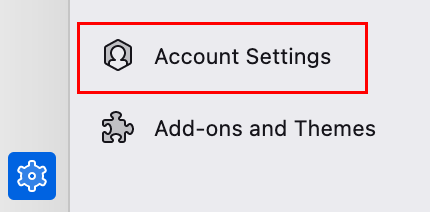
- Selecione Ações da conta e, em seguida, Adicionar conta de correio .
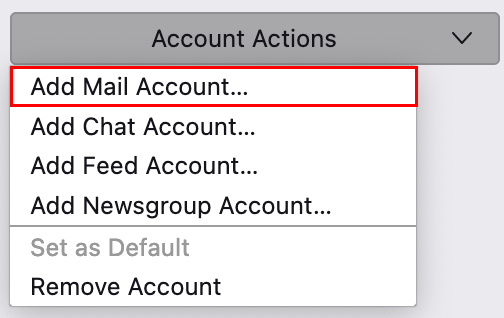
- Introduza o seu nome completo e endereço de email e, em seguida, selecione Continuar .
- Se as configurações do seu servidor forem detectadas, as configurações do servidor serão preenchidas automaticamente. Selecione Done (Concluído) e avance para o passo 9. Caso contrário, avance para o passo 7.
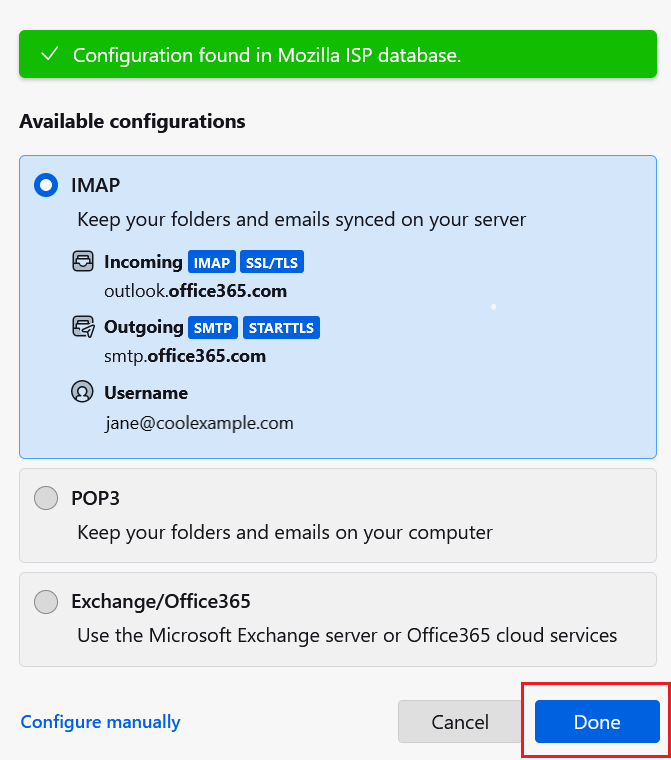
- Em SERVIDOR RECEBIDO , certifique-se de que os campos são os seguintes:
- Protocolo : IMAP
- Nome do anfitrião : outlook.office365.com
- Porta: 993
- Segurança de ligação: SSL / TLS
- Método de autenticação : OAuth2
- Nome de utilizador: o seu endereço de email, como jane@coolexample.com
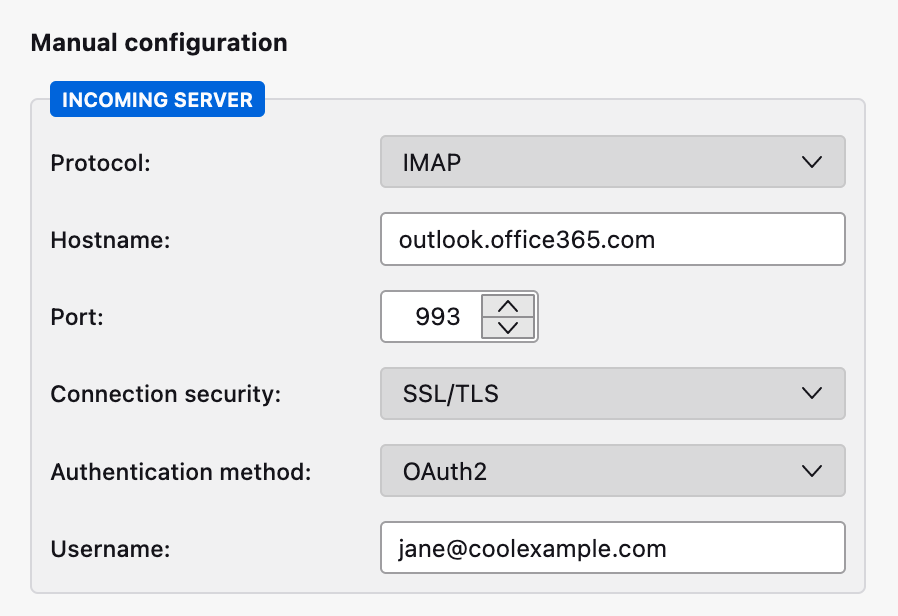
- Em OUTGOING SERVER , certifique-se de que os campos são os seguintes:
- Nome do anfitrião: smtp.office365.com
- Porta : 587
- Segurança de ligação: STARTTLS
- Método de autenticação : OAuth2
- Nome de utilizador: o seu endereço de email, como jane@coolexample.com
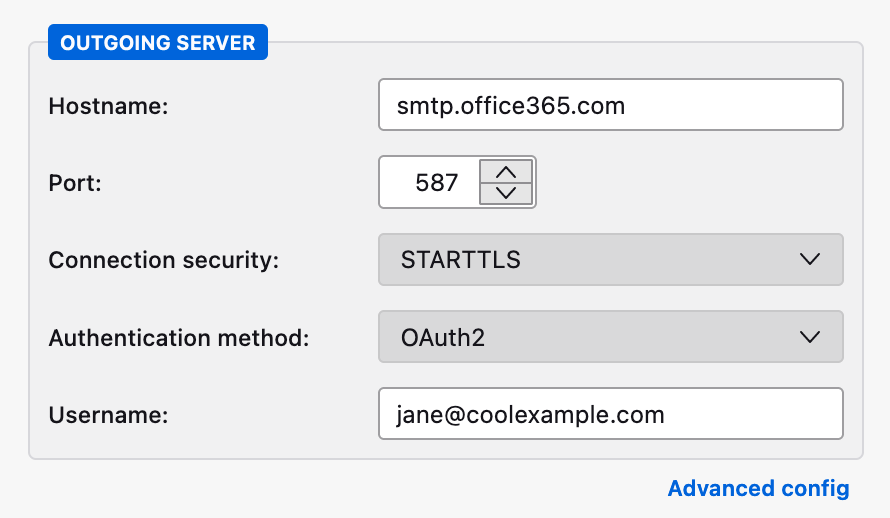
- Se lhe for pedido que conceda permissões, clique em Aceitar . Se for um administrador, selecione a caixa de verificação junto a Consentimento em nome da sua organização para que os outros utilizadores não vejam esta mensagem.
- Selecione Concluído .
- Se receber uma mensagem pop-up informando que os cookies estão desativados ou a página de início de sessão não carregar, altere as suas definições para aceitar cookies.
- Selecione o
 Menu Thunderbird (ou, no canto superior esquerdo, selecione Thunderbird ) e, em seguida, Definições e Privacidade & Segurança .
Menu Thunderbird (ou, no canto superior esquerdo, selecione Thunderbird ) e, em seguida, Definições e Privacidade & Segurança . - Ao lado de Aceitar cookies de sites , marque a caixa de seleção e, em seguida, ao lado de Enviar um sinal de "Não rastrear" a sites na web que não deseja rastrear , desmarque a caixa de seleção.
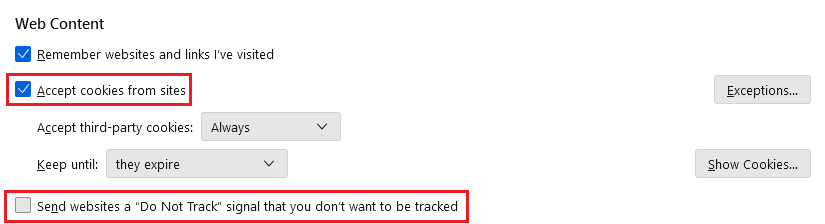
- Feche e volte a abrir o Thunderbird e, em seguida, tente adicionar a sua conta novamente.
- Poderá ser-lhe pedido que introduza a palavra-passe do seu email. Introduza a sua palavra-passe e, em seguida, selecione Iniciar Sessão .
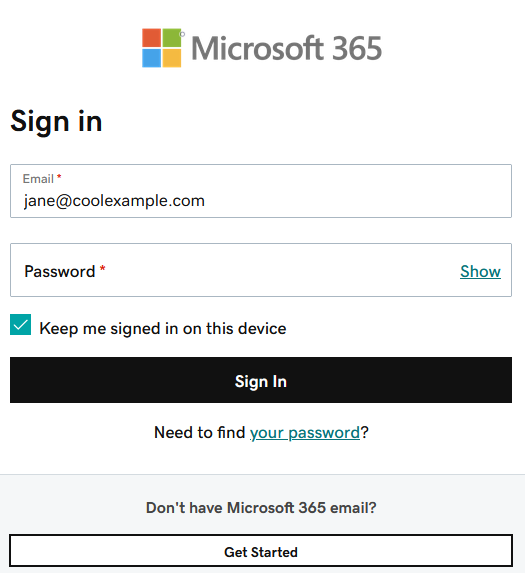
- Se estiver a utilizar um computador com o Windows, poderá ser-lhe pedido que adicione uma exceção de segurança. Selecione Confirmar exceção de segurança .
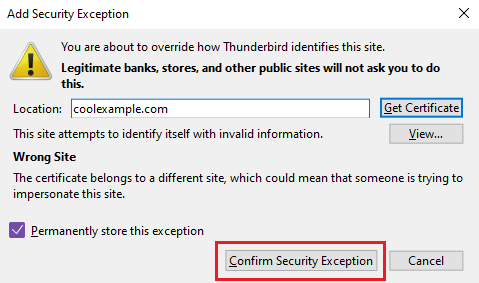
- Verá uma confirmação quando a sua conta for adicionada com sucesso ao Thunderbird. Selecione Concluir .
Agora pode usar o seu email da Microsoft 365 no Thunderbird.
Passo relacionado
- Se estiver com problemas para adicionar a sua conta do Microsoft 365 ao Thunderbird, inicie sessão na sua conta do Microsoft 365 diretamente ou tente repor a sua palavra-passe .